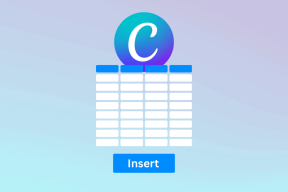विंडोज 10 में ड्रॉपबॉक्स कॉम एरर 413 को कैसे हल करें
अनेक वस्तुओं का संग्रह / / April 05, 2023
ड्रॉपबॉक्स एक अमेरिकी फाइल होस्टिंग कंपनी है। आप कंपनी द्वारा प्रस्तावित विभिन्न योजनाओं के अनुसार ड्रॉपबॉक्स के क्लाउड स्टोरेज में अपने डेटा का बैकअप बना सकते हैं। लेकिन, अगर आप विंडोज 10 में ड्रॉपबॉक्स में फाइल अपलोड करते समय 413 अनुरोध इकाई बहुत बड़ी लारवेल त्रुटि का सामना कर रहे हैं, तो आपको चिंतित नहीं होना चाहिए। हमारे पास आपके लिए एक उपयोगी मार्गदर्शिका है जो आपको सिखाएगी कि अपने विंडोज पीसी पर इस ड्रॉपबॉक्स कॉम एरर 413 को कैसे ठीक किया जाए। लेख पढ़ना जारी रखें!
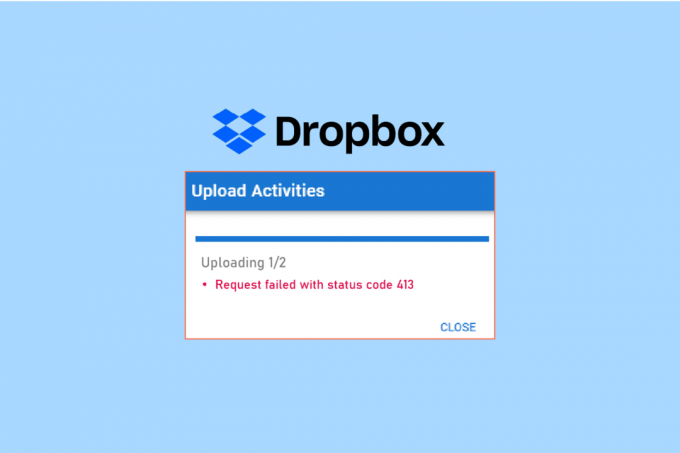
विषयसूची
- ड्रॉपबॉक्स कॉम एरर 413 को कैसे हल करें
- विधि 1: राउटर को रीसेट करें
- विधि 2: ड्रॉपबॉक्स ऐप को अपडेट करें
- विधि 3: पर्याप्त ड्रॉपबॉक्स स्थान सुनिश्चित करें
- विधि 4: मैन्युअल रूप से बैकअप फ़ाइलें
- विधि 5: फ़ाइल का आकार कम करें
- विधि 6: ड्रॉपबॉक्स ऐप को पुनर्स्थापित करें
ड्रॉपबॉक्स कॉम एरर 413 को कैसे हल करें
यदि हमारा सिस्टम खराब हो जाता है तो हम बैकअप के लिए ड्रॉपबॉक्स में फाइल अपलोड करते हैं। हालाँकि, ड्रॉपबॉक्स क्लाउड स्टोरेज में फाइल अपलोड करते समय, आपको त्रुटियाँ प्राप्त हो सकती हैं। यह त्रुटि संभवतः निम्नलिखित कारणों से हो सकती है।
- नेटवर्क कनेक्टिविटी समस्या
- आउटडेटेड ड्रॉपबॉक्स ऐप
- सीमित ड्रॉपबॉक्स स्थान
- ड्रॉपबॉक्स में बैकअप फ़ाइलों के लिए तृतीय-पक्ष एप्लिकेशन का उपयोग करना
- बड़ा फ़ाइल आकार
विंडोज 10 में ड्रॉपबॉक्स त्रुटि 413 को ठीक करने के लिए सभी समस्या निवारण विधियाँ निम्नलिखित हैं।
विधि 1: राउटर को रीसेट करें
सबसे पहले, आपको नेटवर्क समस्याओं की जांच करनी चाहिए और अपने नेटवर्क का निवारण करना चाहिए। आप अपने नेटवर्क राउटर को रीसेट कर सकते हैं और जांच सकते हैं कि इसमें ड्रॉपबॉक्स त्रुटि 413 समस्या ठीक है या नहीं। आपके राउटर को रीसेट करने के चरण निम्नलिखित हैं।
नोट 1: अग्रेषित बंदरगाहों, ब्लैक-लिस्टेड कनेक्शन, प्रमाण-पत्र इत्यादि जैसी सभी सेटिंग्स और सेटअप मिटा दिए जाएंगे। इसलिए, नीचे दिए गए निर्देशों पर आगे बढ़ने से पहले इनका लेखा-जोखा रखना सुनिश्चित करें।
नोट 2: रीसेट के बाद, राउटर अपनी डिफ़ॉल्ट सेटिंग्स और प्रमाणीकरण पासवर्ड पर वापस आ जाएगा। इसलिए, रीसेट के बाद लॉग-इन करने के लिए इसके डिफ़ॉल्ट क्रेडेंशियल्स का उपयोग करें।
1. खोलें राउटर सेटिंग्स का उपयोग डिफ़ॉल्ट गेटवे आईपी पता। फिर, अपनी साख का उपयोग करें एलओगिन के रूप में दिखाया।

2. सभी नोट कर लें कॉन्फ़िगरेशन सेटिंग्स. राउटर को रीसेट करने के बाद आपको उनकी आवश्यकता होगी क्योंकि यदि आप एक का उपयोग करते हैं तो आप अपने आईएसपी क्रेडेंशियल्स खो सकते हैं P2P शिष्टाचार (इंटरनेट पर पॉइंट-टू-पॉइंट प्रोटोकॉल).
3. अब, दबाएं बटन को रीसेट करें अपने राउटर पर 10-30 सेकंड के लिए।
टिप्पणी: आपको पॉइंटिंग डिवाइस का उपयोग करना होगा जैसे a नत्थी करना, या दंर्तखोदनी दबाने के लिए रीसेट कुछ राउटर्स में बटन।
4. राउटर के स्वचालित रूप से प्रतीक्षा करें बंद करो और वापस चालू करो. तुम कर सकते हो बटन जारी करें जब रोशनी झपकने लगती है.
5. अंत में, पुनः दर्ज करें विन्यास विवरण वेबपेज पर राउटर के लिए।
यह भी पढ़ें:Windows 10 पर नेटवर्क SSID के लिए प्रदान किए गए गलत PSK को ठीक करें
विधि 2: ड्रॉपबॉक्स ऐप को अपडेट करें
ड्रॉपबॉक्स एप्लिकेशन आपके पीसी पर स्वचालित रूप से अपडेट हो जाता है। लेकिन, अगर आप ऐप को मैन्युअल रूप से अपडेट करना चाहते हैं, तो आप ऐप के लेटेस्ट वर्जन को ऐप से डाउनलोड कर सकते हैं डाउनलोड पृष्ठ.
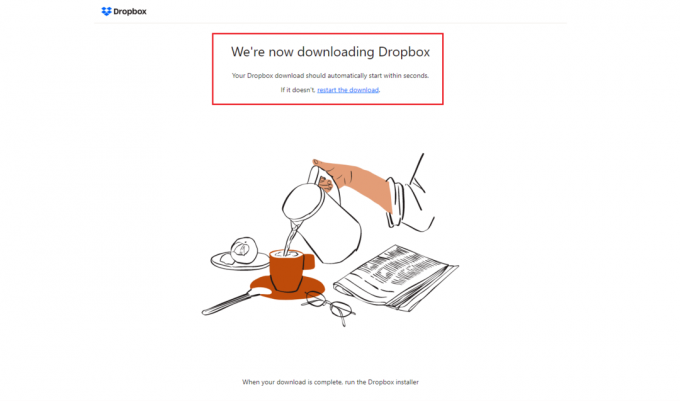
विधि 3: पर्याप्त ड्रॉपबॉक्स स्थान सुनिश्चित करें
ड्रॉपबॉक्स आपकी फ़ाइलों और फ़ोल्डरों का बैकअप बनाने के लिए विभिन्न प्रकार की स्टोरेज योजनाएँ प्रदान करता है। यदि आपकी योजना सीमा तक पहुंच गई है, तो इससे ड्रॉपबॉक्स कॉम त्रुटि 413 समस्या हो सकती है। तो, आप ड्रॉपबॉक्स स्पेस बढ़ाने के लिए अपनी योजना को बदलने की कोशिश कर सकते हैं। पर्याप्त व्यक्तिगत ड्रॉपबॉक्स स्थान सुनिश्चित करने के लिए नीचे सूचीबद्ध चरणों का पालन करें।
1. दाखिल करना तक ड्रॉपबॉक्स वेब संस्करण।

2. अपने पर क्लिक करें प्रोफाइल आइकन और चुनें समायोजन विकल्प।
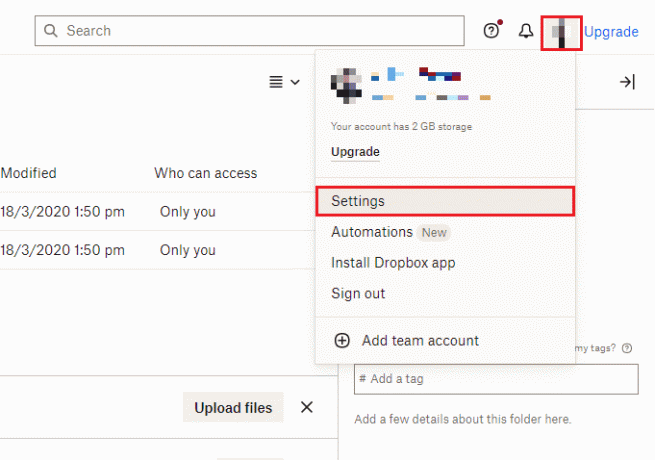
3. पर जाएँ योजना मेन्यू।
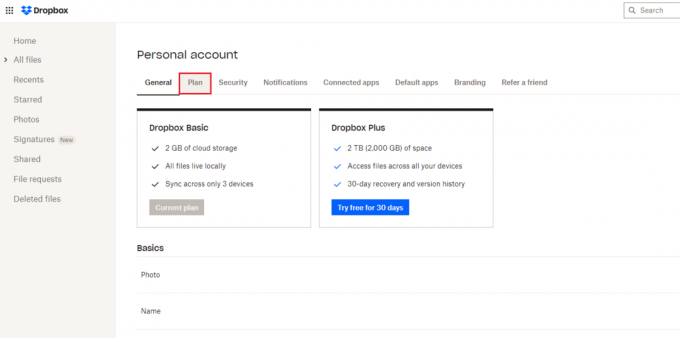
4. यहां, अपनी जांच करें व्यक्तिगत ड्रोबॉक्स स्थान.

5. यदि आप अंतरिक्ष से बाहर चल रहे हैं तो कोशिश करें अपनी योजना को अपग्रेड करें पर जाकर ड्रॉपबॉक्स योजना पृष्ठ.
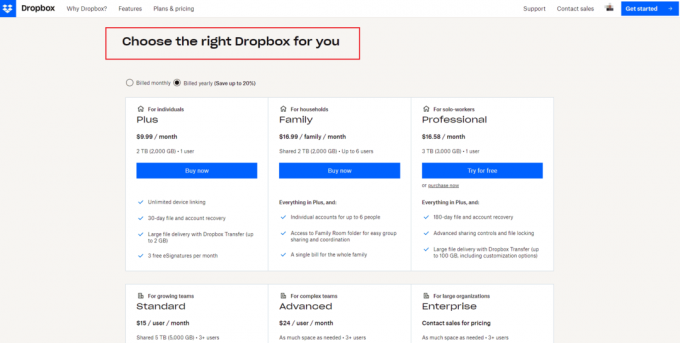
यह भी पढ़ें:Google फ़ोटो से स्थायी रूप से हटाई गई फ़ाइलें कैसे पुनर्प्राप्त करें
विधि 4: मैन्युअल रूप से बैकअप फ़ाइलें
जब आप ड्रॉपबॉक्स में अपनी फ़ाइलों का बैकअप लेने के लिए किसी तृतीय-पक्ष एप्लिकेशन का उपयोग कर रहे होते हैं, तब आपको समस्याओं का सामना करना पड़ सकता है। इसलिए, ड्रॉपबॉक्स कॉम त्रुटि 413 समस्या को हल करने के लिए, ड्रॉपबॉक्स एप्लिकेशन से ही अपनी फ़ाइलों और फ़ोल्डरों को मैन्युअल रूप से बैकअप करने का प्रयास करें। ऐसा करने के चरण यहां दिए गए हैं।
1. खोलें ड्रॉपबॉक्स आवेदन पत्र।
2. अपने पर क्लिक करें प्रोफाइल आइकन और चुनें पसंद.

3. पर जाएँ बैकअप मेन्यू।
4. यहां, पर क्लिक करें बैकअप प्रबंधित करें बटन।

5. चुने फ़ोल्डर ड्रॉपबॉक्स से सिंक करने के लिए और पर क्लिक करें स्थापित करना बटन।

6. तुम कर सकते हो जारी रखने के लिए एक योजना चुनें, अन्यथा चुनें बेसिक के साथ जारी रखें विकल्प।
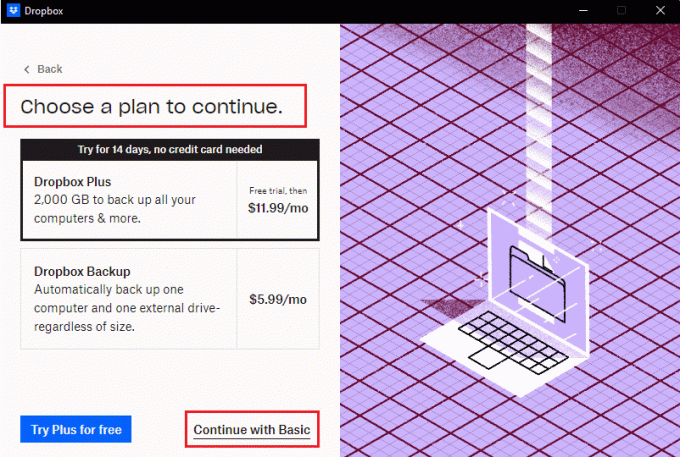
7. अंत में, पर क्लिक करें हाँ, जारी रखें प्रॉम्प्ट में बटन।

विधि 5: फ़ाइल का आकार कम करें
यदि आपके पास सीमित ड्रॉपबॉक्स स्थान है, तो फ़ाइलों और फ़ोल्डरों के आकार को कम करने का प्रयास करें। यहां, हमारे गाइड को देखें विंडोज के लिए 15 सर्वश्रेष्ठ फ़ाइल संपीड़न उपकरण. यदि आपके पास बैकअप के लिए कोई पीडीएफ फाइल है, तो भी आप गुणवत्ता खोए बिना उसका आकार कम कर सकते हैं। हमारे गाइड का पालन करें गुणवत्ता खोए बिना पीडीएफ फाइल का आकार कम करें. आपकी फ़ाइल का आकार कम करने से ड्रॉपबॉक्स त्रुटि 413 अनुरोध इकाई बहुत बड़ी लार्वेल ठीक हो जाएगी।

यह भी पढ़ें:विंडोज 10 में वनड्राइव 0x8004de40 त्रुटि को ठीक करें
विधि 6: ड्रॉपबॉक्स ऐप को पुनर्स्थापित करें
यदि ड्रॉपबॉक्स कॉम एरर 413 को ठीक करने के लिए उपरोक्त में से कोई भी तरीका आपके लिए काम नहीं करता है, तो आप ड्रॉपबॉक्स ऐप को फिर से इंस्टॉल कर सकते हैं। विंडोज 10 में ड्रॉपबॉक्स ऐप को फिर से इंस्टॉल करने के लिए दिए गए चरणों का पालन करें।
1. मारो विंडोज की, प्रकार कंट्रोल पैनल और क्लिक करें खुला.

2. तय करना द्वारा देखें > श्रेणी, फिर क्लिक करें किसी प्रोग्राम की स्थापना रद्द करें के तहत विकल्प कार्यक्रमों.
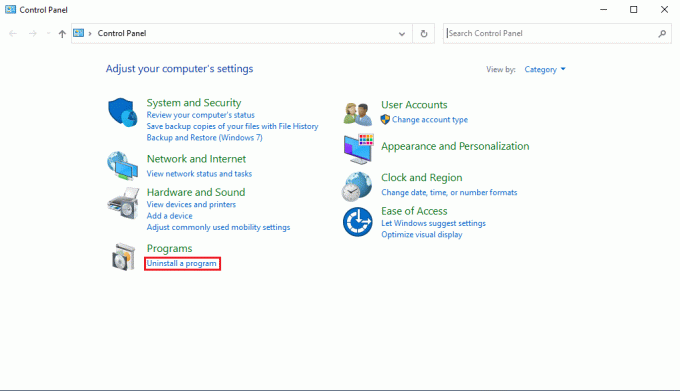
3. अब, पता लगाएँ ड्रॉपबॉक्स, उस पर राइट-क्लिक करें, और चुनें स्थापना रद्द करें.
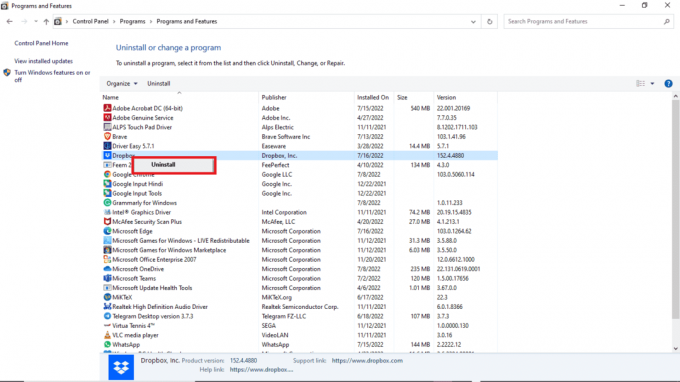
4. पर क्लिक करें हाँ में उपयोगकर्ता का खाता नियंत्रण तत्पर।
5. यहां पर क्लिक करें स्थापना रद्द करें बटन।
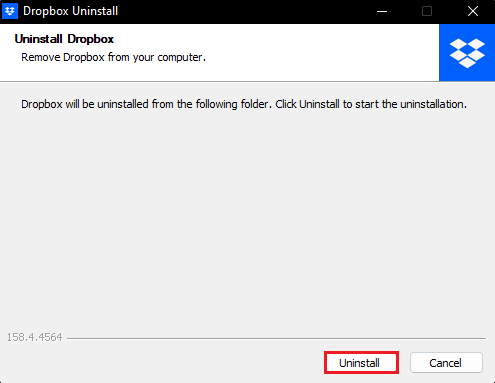
6. ऐप को अनइंस्टॉल करने के बाद, पर क्लिक करें बंद करना बटन और पीसी को पुनरारंभ करें.
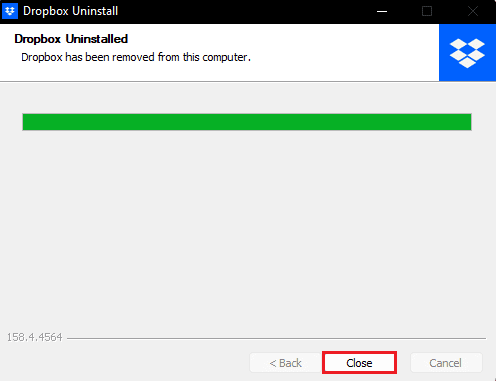
7. अंत में, पर जाएँ ड्रॉपबॉक्स आधिकारिक वेबसाइट और क्लिक करें अब डाउनलोड करो.
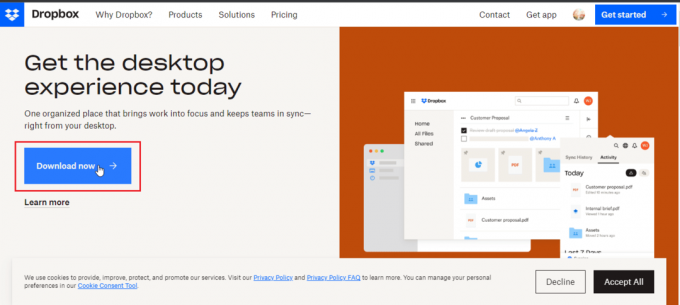
8. पर क्लिक करें इंस्टॉलर फ़ाइल ड्रॉपबॉक्स स्थापित करने के लिए।

9. पर क्लिक करें हाँ में यूएसी तत्पर।
10. के लिए इंतजार ड्रॉपबॉक्स इंस्टॉलर आरंभ करने के लिए।
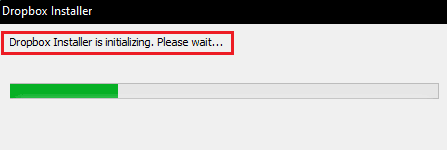
11. फिर, ड्रॉपबॉक्स ऐप इंस्टॉल करने के लिए कुछ मिनट प्रतीक्षा करें।

12. आखिरकार दाखिल करना अपने पीसी पर ड्रॉपबॉक्स स्थापित करने के लिए अपने खाते में।

13. अब, आपको बताते हुए एक संदेश प्राप्त होगा बहुत अच्छा! ड्रॉपबॉक्स स्थापित, पर क्लिक करें अगला अपनी योजना चुनने के लिए, और पीसी से अपनी फाइलों का बैकअप लेना शुरू करें।
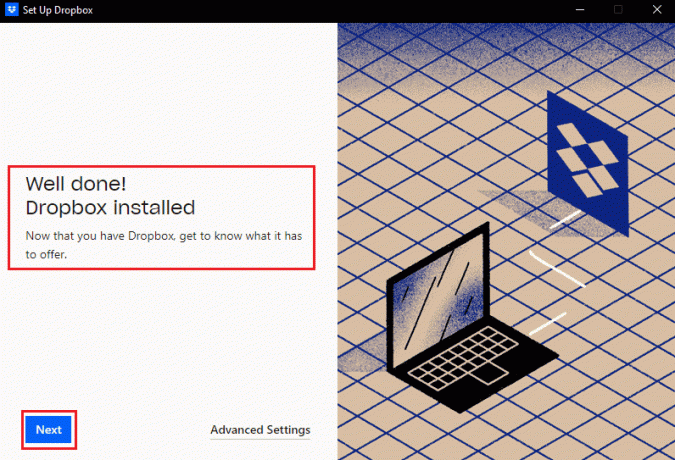
इस प्रकार, आप ड्रॉपबॉक्स में त्रुटि 413 अनुरोध इकाई बहुत बड़ी लार्वा को कैसे ठीक कर सकते हैं।
अनुशंसित:
- विंडोज 10 में अपडेट नहीं हो रहे मालवेयरबाइट्स को ठीक करें
- विंडोज 10 में ड्रॉपबॉक्स त्रुटि 400 संदेश को ठीक करें
- विंडोज 10 में अपनी फ़ाइल डाउनलोड करने में ड्रॉपबॉक्स त्रुटि को ठीक करें
- मैं ड्रॉपबॉक्स समूह से खुद को कैसे हटाऊं?
इसलिए, हम आशा करते हैं कि आपने ठीक करना सीख लिया होगा ड्रॉपबॉक्स कॉम त्रुटि 413 विंडोज 10 में। आप हमें किसी अन्य विषय के बारे में कोई प्रश्न या सुझाव बता सकते हैं, जिस पर आप चाहते हैं कि हम एक लेख बनाएं। हमें जानने के लिए उन्हें नीचे टिप्पणी अनुभाग में छोड़ दें।

एलोन डेकर
Elon TechCult में एक तकनीकी लेखक हैं। वह लगभग 6 वर्षों से कैसे-कैसे गाइड लिख रहा है और उसने कई विषयों को कवर किया है। उन्हें विंडोज, एंड्रॉइड और नवीनतम ट्रिक्स और टिप्स से संबंधित विषयों को कवर करना पसंद है।